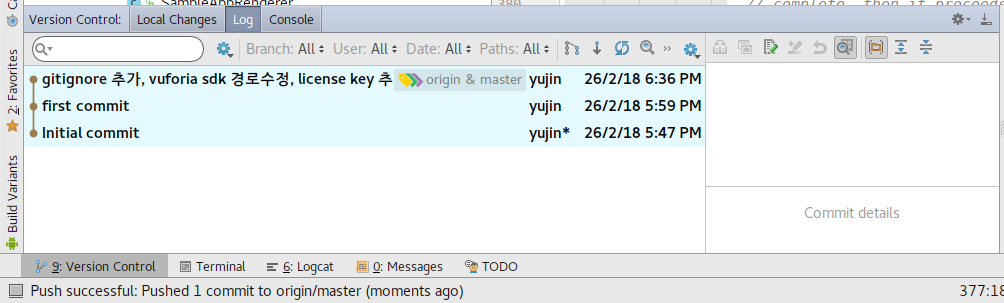docs
Git Repository에 예제 소스를 올리는 과정임.
참고사이트
- https://github.com/poscoict-arvrmr/third ( 예제소스를 올릴 Git Repository )
VuforiaSamples-7-0-47.zip
먼저 Vuforia Developer Portal 에서 다운로드 받은 예제중에서 다음을 가지고.. GitHub에 올려볼 예정임.
- vuforia-samples-core-android-7-0-47.zip > VuforiaSamples-7-0-47.zip
jinia@jin:~/Downloads$ ls -al vuforia-samples-core-android-7-0-47*
-rw-rw-r-- 1 jinia jinia 54466795 Feb 21 17:26 vuforia-samples-core-android-7-0-47.zip
vuforia-samples-core-android-7-0-47:
total 53204
drwxr-xr-x 2 jinia jinia 4096 Feb 26 13:43 .
drwxr-xr-x 6 jinia jinia 4096 Feb 23 17:56 ..
-rw-rw-r-- 1 jinia jinia 10036195 Jan 5 19:30 GroundPlane-7-0-47.zip
-rw-rw-r-- 1 jinia jinia 9730415 Jan 5 19:30 ModelTargets-7-0-47.zip
-rw-rw-r-- 1 jinia jinia 34699795 Jan 5 19:30 VuforiaSamples-7-0-47.zip
jinia@jin:~/Downloads$
일단 압축 풀고… VuforiaSamples-7-0-47 디렉토리로 이동함.
jinia@jin:~/Downloads/vuforia-samples-core-android-7-0-47$ unzip VuforiaSamples-7-0-47.zip -d VuforiaSamples-7-0-47
Archive: VuforiaSamples-7-0-47.zip
extracting: VuforiaSamples-7-0-47/license.txt
extracting: VuforiaSamples-7-0-47/settings.gradle
extracting: VuforiaSamples-7-0-47/build.gradle
extracting: VuforiaSamples-7-0-47/gradle.properties
extracting: VuforiaSamples-7-0-47/app/build.gradle
extracting: VuforiaSamples-7-0-47/app/proguard-rules.pro
extracting: VuforiaSamples-7-0-47/app/src/main/AndroidManifest.xml
... 중략 ...
jinia@jin:~/Downloads/vuforia-samples-core-android-7-0-47$ cd VuforiaSamples-7-0-47/
jinia@jin:~/Downloads/vuforia-samples-core-android-7-0-47/VuforiaSamples-7-0-47$ ls -al
total 32
drwxr-xr-x 4 jinia jinia 4096 Feb 26 14:12 .
drwxr-xr-x 3 jinia jinia 4096 Feb 26 14:12 ..
drwxr-xr-x 3 jinia jinia 4096 Feb 26 14:12 app
-rwxrwxrwx 1 jinia jinia 436 Jan 5 19:30 build.gradle
-rwxrwxrwx 1 jinia jinia 855 Jan 5 19:30 gradle.properties
-rwxrwxrwx 1 jinia jinia 506 Jan 5 19:30 license.txt
drwxr-xr-x 2 jinia jinia 4096 Feb 26 14:12 media
-rwxrwxrwx 1 jinia jinia 15 Jan 5 19:30 settings.gradle
jinia@jin:~/Downloads/vuforia-samples-core-android-7-0-47/VuforiaSamples-7-0-47$
GitHub 에 올리기
git 초기화 하고… pull 하고.. stage에 add하고.. stage commit 하고.. remote add 해서 push 하는 과정인듯함.
git 명령어
git init
git pull https://github.com/poscoict-arvrmr/third.git -f
git add -A
git commit -m 'first commit'
git remote add origin https://github.com/poscoict-arvrmr/third.git
git push -u origin master
결과
다음은 실행 과정임.
jinia@jin:~/Downloads/vuforia-samples-core-android-7-0-47/VuforiaSamples-7-0-47$ ls
app build.gradle gradle.properties license.txt media settings.gradle
jinia@jin:~/Downloads/vuforia-samples-core-android-7-0-47/VuforiaSamples-7-0-47$ git init
Initialized empty Git repository in /home/jinia/Downloads/vuforia-samples-core-android-7-0-47/VuforiaSamples-7-0-47/.git/
jinia@jin:~/Downloads/vuforia-samples-core-android-7-0-47/VuforiaSamples-7-0-47$ git pull https://github.com/poscoict-arvrmr/third.git -f
remote: Counting objects: 3, done.
remote: Compressing objects: 100% (2/2), done.
remote: Total 3 (delta 0), reused 0 (delta 0), pack-reused 0
Unpacking objects: 100% (3/3), done.
From https://github.com/poscoict-arvrmr/third
* branch HEAD -> FETCH_HEAD
jinia@jin:~/Downloads/vuforia-samples-core-android-7-0-47/VuforiaSamples-7-0-47$ ls
app build.gradle gradle.properties license.txt media README.md settings.gradle
jinia@jin:~/Downloads/vuforia-samples-core-android-7-0-47/VuforiaSamples-7-0-47$ git add -A
jinia@jin:~/Downloads/vuforia-samples-core-android-7-0-47/VuforiaSamples-7-0-47$ git commit -m 'first commit'
[master (root-commit) ec3b677] first commit
175 files changed, 261979 insertions(+)
create mode 100755 app/build.gradle
create mode 100755 app/proguard-rules.pro
create mode 100755 app/src/main/AndroidManifest.xml
... 중략 ...
jinia@jin:~/Downloads/vuforia-samples-core-android-7-0-47/VuforiaSamples-7-0-47$ git remote add origin https://github.com/poscoict-arvrmr/third.git
jinia@jin:~/Downloads/vuforia-samples-core-android-7-0-47/VuforiaSamples-7-0-47$ git push -u origin master
Username for 'https://github.com': jinfromkorea
Password for 'https://jinfromkorea@github.com':
Counting objects: 218, done.
Delta compression using up to 4 threads.
Compressing objects: 100% (205/205), done.
Writing objects: 100% (218/218), 25.17 MiB | 958.00 KiB/s, done.
Total 218 (delta 53), reused 0 (delta 0)
remote: Resolving deltas: 100% (53/53), done.
To https://github.com/poscoict-arvrmr/third.git
17ea8fb..21e54d3 master -> master
Branch master set up to track remote branch master from origin.
jinia@jin:~/Downloads/vuforia-samples-core-android-7-0-47/VuforiaSamples-7-0-47$
https://github.com/poscoict-arvrmr/third 에 commit 여부 확인한 후에 VuforiaSamples-7-0-47 디렉토리는 삭제해버렸음.
jinia@jin:~/Downloads/vuforia-samples-core-android-7-0-47/VuforiaSamples-7-0-47$ cd ..
jinia@jin:~/Downloads/vuforia-samples-core-android-7-0-47$ rm -rm VuforiaSamples-7-0-47/
jinia@jin:~/Downloads/vuforia-samples-core-android-7-0-47$
Android Studio 에서 열기
android studio를 실행하면.. Version Control 에서 project를 checkout 해 올 수 있음.
GitHub, CVS, Git, Google Cloud, Mercurial, Subversion 으로 부터 checkout이 가능함.
세번째 Git을 선택해서 checkout 해올 것임.
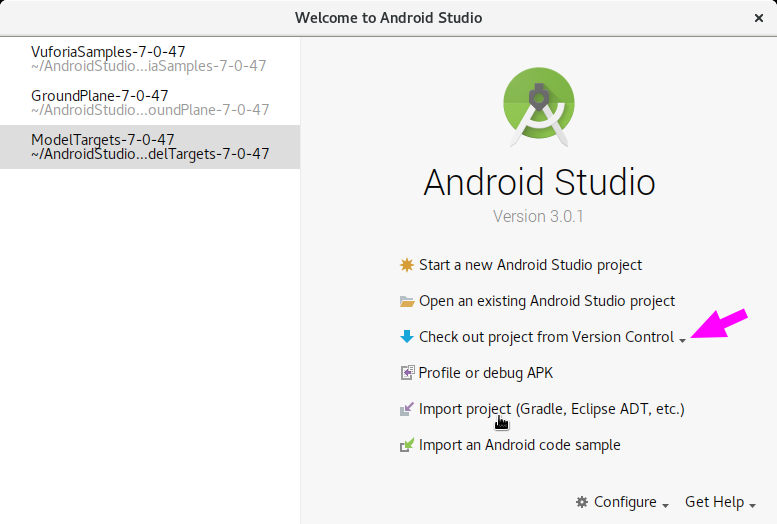
clone 해 올 repository 주소를 적어주면 됨.
- https://github.com/poscoict-arvrmr/third.git
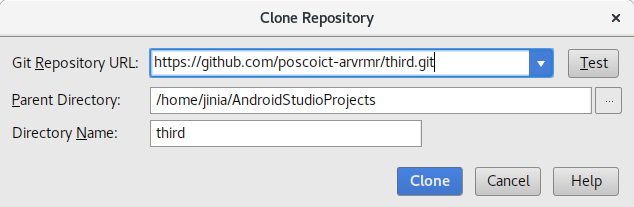
그 뒤로는 일단 적당히 선택해서 Next 해서 project를 import함.

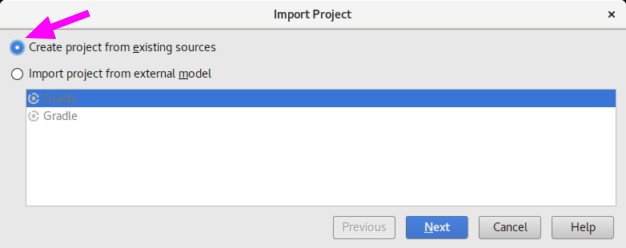
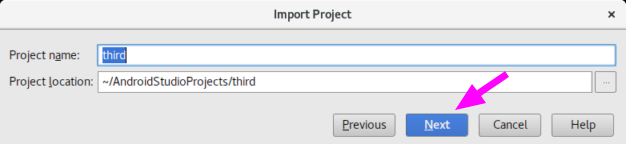
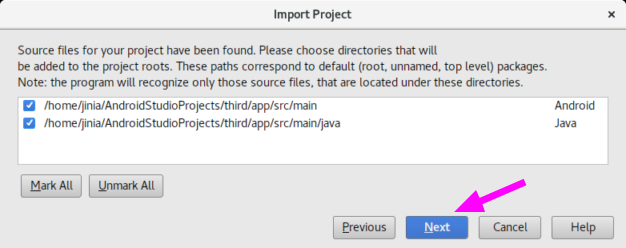
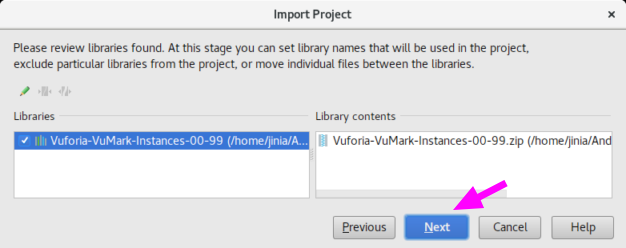
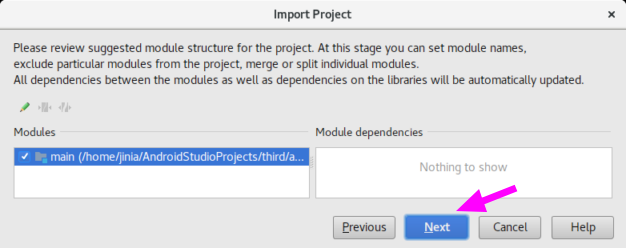
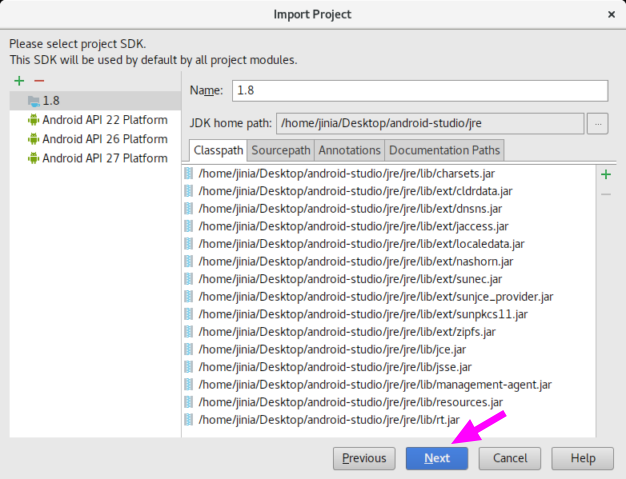
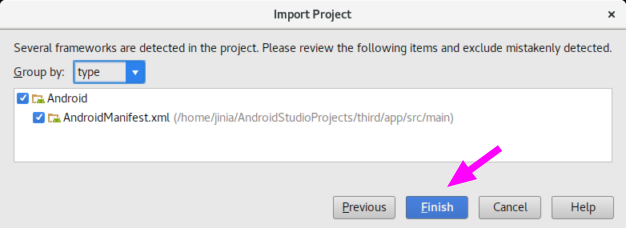
Gradle Sync 는 OK 하고..
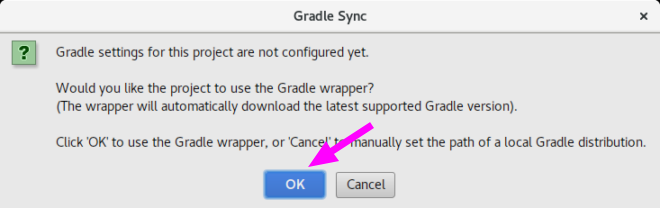
Git에 Add 하는것은 unchecked 하는게 좋을 것 같고.
자동으론 생성되는 파일들로 파악됨.
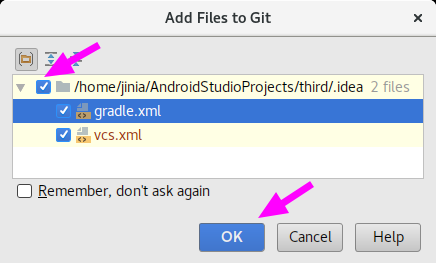
Gradle Plugin은 Update 해주는게 좋을 듯 하고..
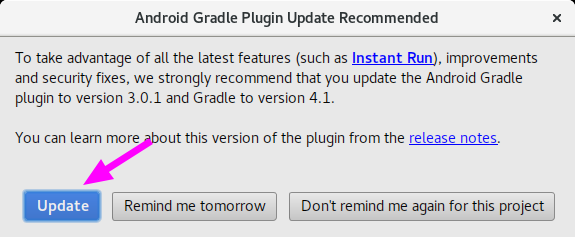
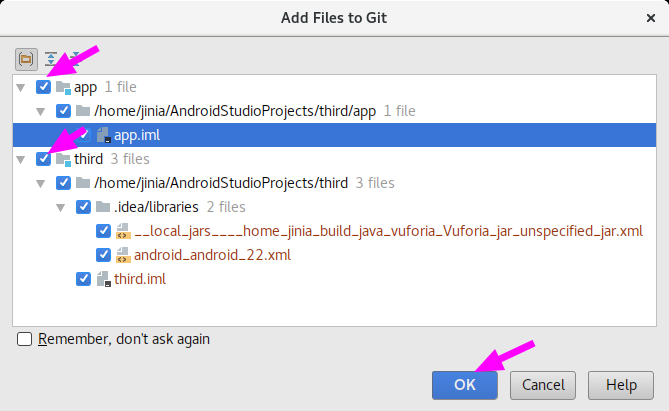
프로젝트 import가 다 되면 다음과 같은 오류가 발생함.
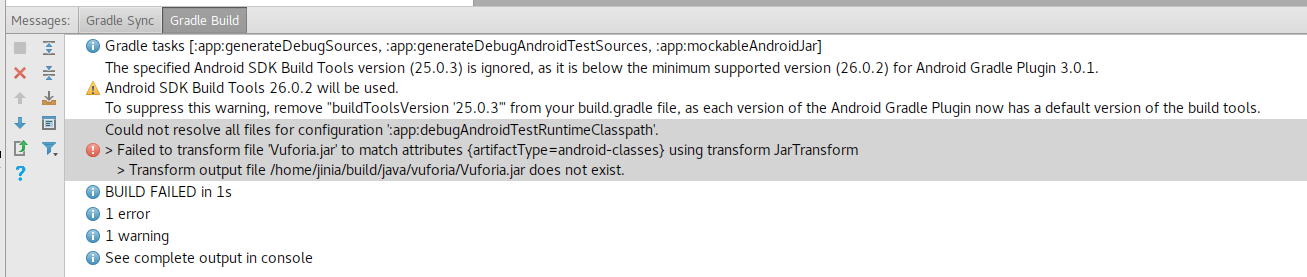
소스 수정하기
-
.gitignore 파일생성
-
vuforia sdk 경로 수정
-
license key 수정
.gitignore 파일 생성
일단 .gitignore 파일을 생성함.
jinia@jin:~/Downloads/vuforia-samples-core-android-7-0-47$ cd ~/AndroidStudioProjects/third/
jinia@jin:~/AndroidStudioProjects/third$ touch .gitignore
jinia@jin:~/AndroidStudioProjects/third$
테스트용으로 Vuforia Sample 프로젝트 가져와서 생성되는 파일과 Zip 파일에 있던 파일 비교해서
.gitignore 대상이 될 만한 폴더와 파일을 추렸음.
.gradle
.idea
build
gradle
app/app.iml
app/src/main/gen
third.iml
gradlew
gradlew.bat
local.properties
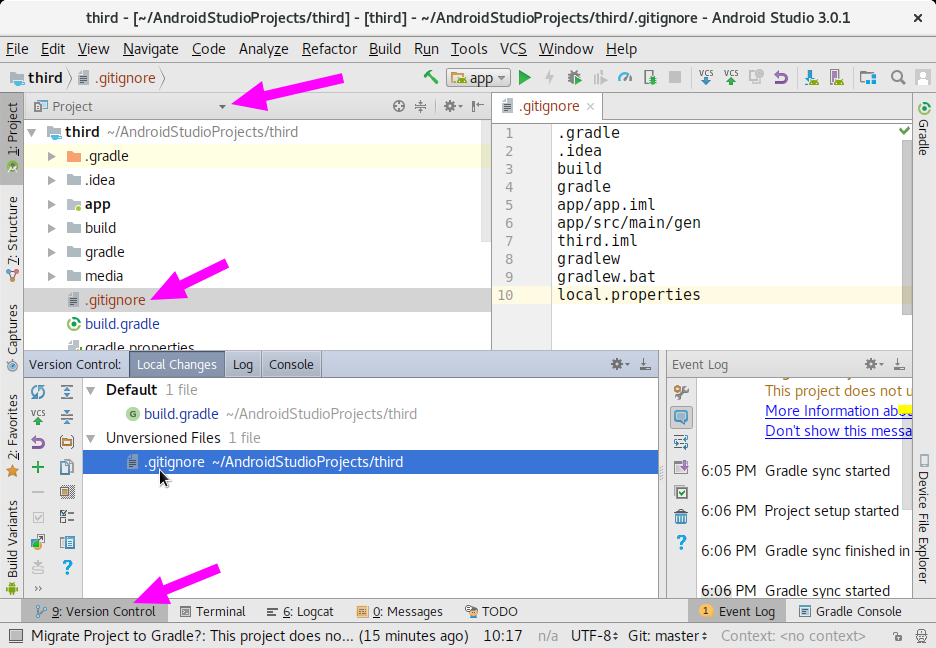
마우스 오른쪽 팝업 메뉴을 통해 Add to VCS 를 하면 되고.. Unversioned Files 에서 Default로 위치가 변경됨.
git 올리기
Version Control 의 Local Changes 탭에서 변경사항을 확인하고.. 표시된 버튼을 클릭한다.
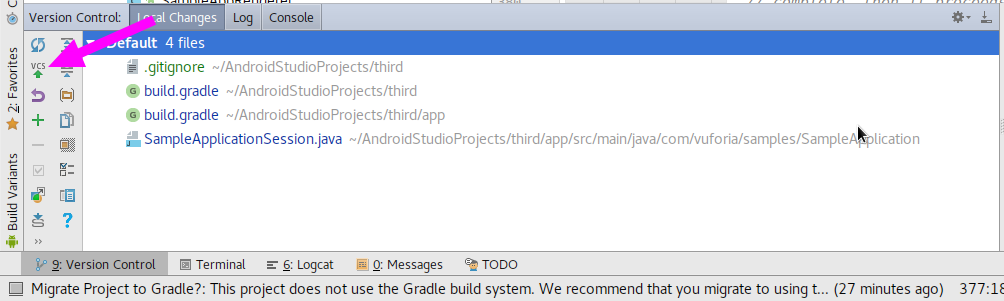
Commit Change 다이얼로그에서 Commit Message를 입력하고.. Commit 버튼( Commit And Push 를 선택하길 ) 에서 Push까지 선택한다.
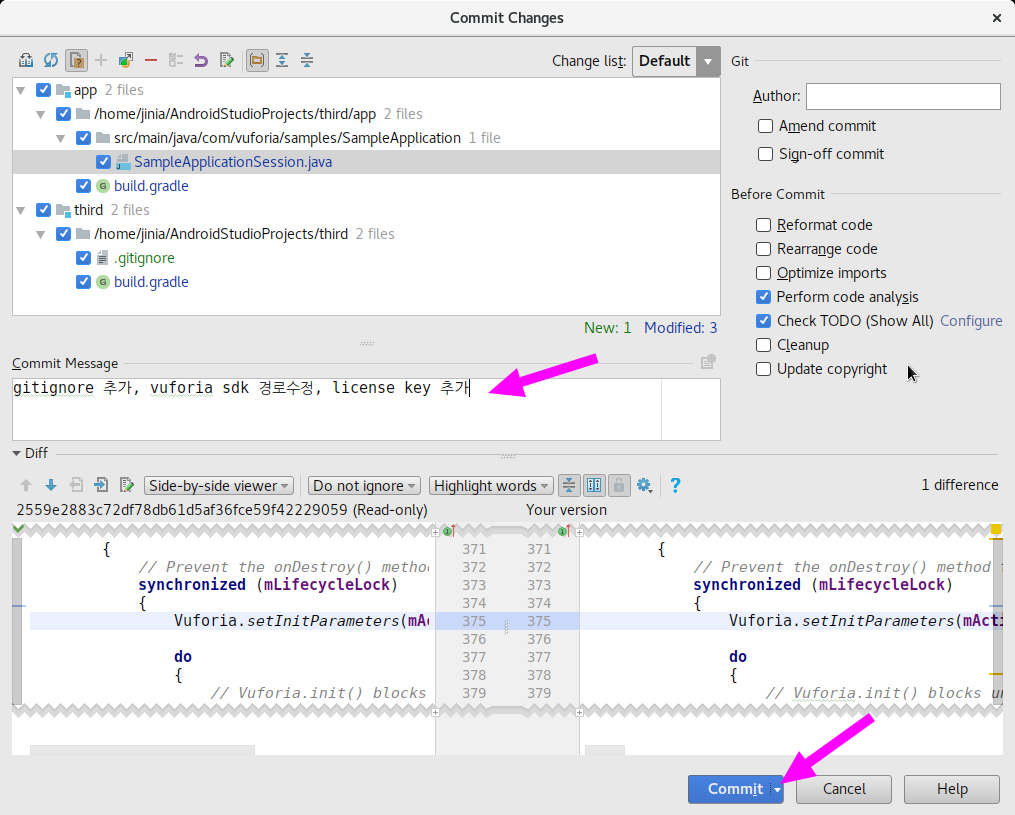
Push Commits 다이얼로그에서 Push를 클릭한다.
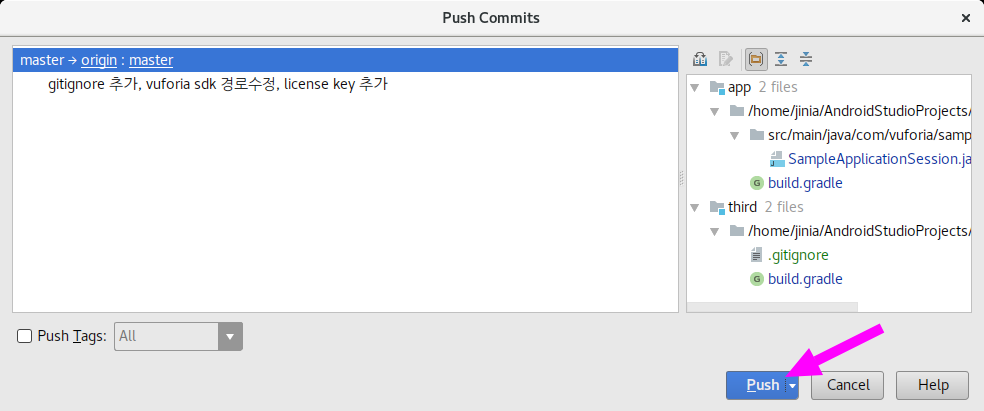
Version Control 의 Log 탭에서 히스토리를 확인할 수 있다.